はじめに
PanasonicHPにはWindows7から10に移行する手順が載っている。この場合7から10への移行は面倒だが”OS更新ユーティリティー”が用意されているのでドライバーの更新が簡単に行える。しかし7を経るとトラブルも増えると考えクリーンインストールを選択することとした。但しレッツノートLX4用ドライバー等を1つ1つ全てインストールするのはかなり手間である。
目的
レッツノートLX4にWindows10クリーンインストールする。
手順
①リカバリーディスクを作っておく
②LX4附属ドライバー・ソフトフェアファイル保管庫であるWindows(C:)utilフォルダをUSBメモリ等によりバックアップしておく。
1⃣Windows10インストールメディア作成
Microsoft|ソフトウェアのダウンロードよりツールを今すぐダウンロードをクリックし”MediaCreationTool”を入手し、実行→Windows10セットアップ→同意する→別のPCのインストールメディアを作成する→→USBフラッシュドライブを選択・実行(Windows10ダウンロード1時間・USBメディア作成5分程)


2⃣Windows10インストール
BIOSを起動しUSBハードディスクの起動優先度をハードディスクより上に変更してUSBメモリを挿して電源を入れ直すとUSBブートによりWindows10のインストールメディアが作動する。
次へ→今すぐインストール→ライセンス条項の同意→”カスタム”を選択

Windows7がインストールされていた領域を削除

新規・適用(Windows10クリーンインストール)→次へ→インストールが開始される
インストールが完了すると再起動するのでそのタイミングでUSBメモリを外し、Windows10初期設定を行う。
3⃣LetsNoteLX4用ドライバー等をインストールする
USBメモリに保存していたuntilフォルダをWindows(C:)に戻す。
導入済みドライバー手順書に従いuntilフォルダ内インストーラーとupdateされているドライバーについてはダウンロードしながら順番にインストールしていく。
4⃣WindowsUpdateを行う
設定→更新とセキュリティ→更新プログラムのチェックにより開始される。
BIOSを起動し起動順を元に戻す。
感想
私は初めに「セキュリティのため内蔵ディスクの内容を消去する」を実行しWindows7をリカバリーしてから上記手順を行った。
「セキュリティのため内蔵ディスクの内容を消去する」を実行するとリカバリー領域以外OSを含め全部データ消去される



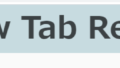

コメント